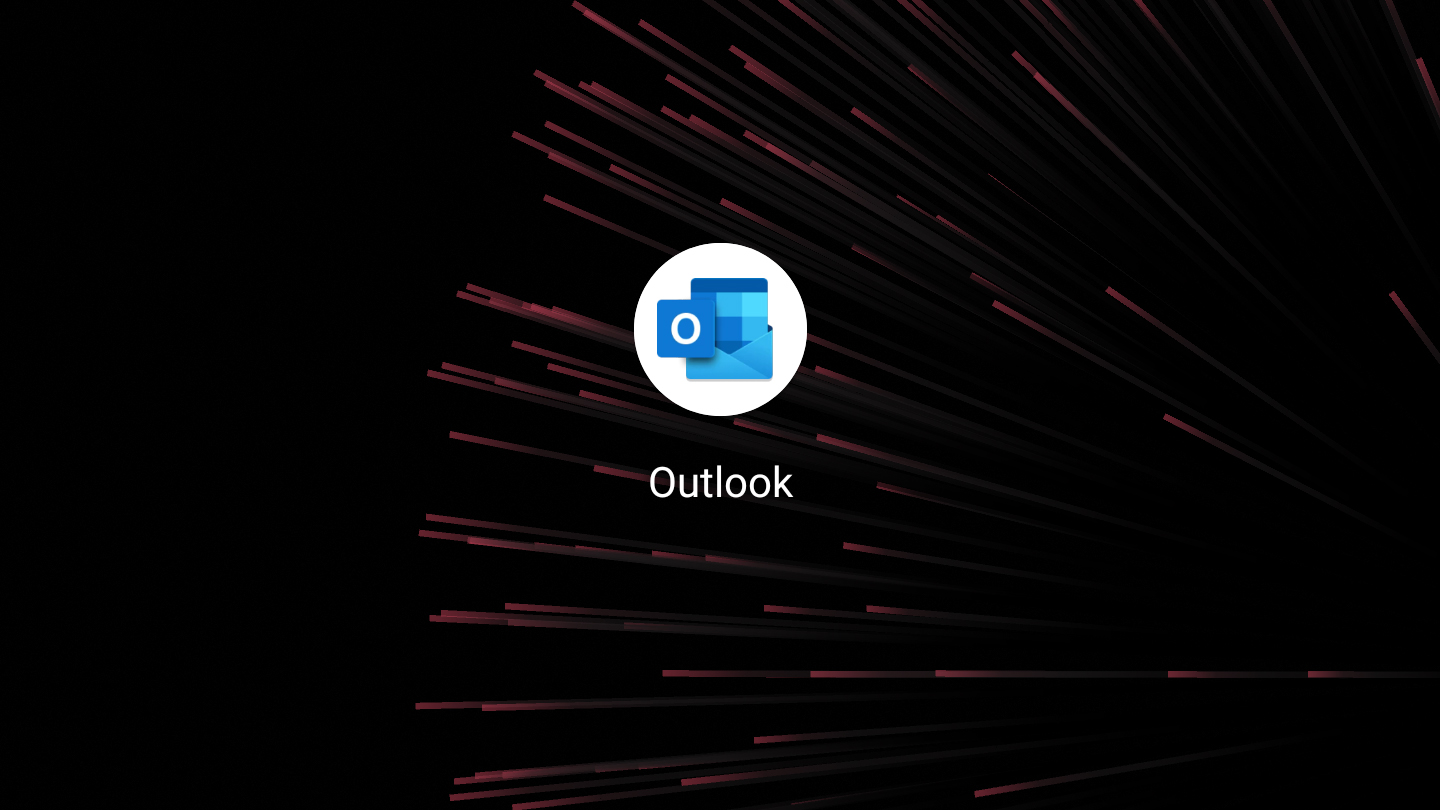
Om du har sett vår artikel om vidarebefordran av Yahoo-e-post till Gmail, funderar du förmodligen på att vidarebefordra dina Outlook-e-postmeddelanden nu också. Trots Microsofts bästa ansträngningar slår Google dem fortfarande via e-post (och mycket mer). Så om du har Outlook e-post, men föredrar Gmail-gränssnittet, så här vidarebefordrar du e-postmeddelanden från Outlook till Gmail.
Läs mer: Hur man ställer in och använder Gmail i Outlook
SNABB SVAR
I din Outlook.com-inkorg klickar du på inställningsväxeln i det övre högra hörnet. inuti Sök i Outlook-inställningar box, börja skriva Fram och du kommer direkt till relevant sektion. Lägg till e-postadressen du vill vidarebefordra, ange vad som händer med kopior av e-postmeddelandet i Outlook och spara.
Hur man vidarebefordrar e-post från Outlook till Gmail
Bara för att förtydliga direkt, detta är för att vidarebefordra e-post från webbaserade Outlook.com, inte den lokala Outlook-e-postklienten. Med det sagt, låt oss se hur du vidarebefordrar din e-post från Outlook till Gmail (eller vilken e-posttjänst du vill använda).
Klicka på kugghjulet Inställningar i det övre högra hörnet av ett Outlook.com-e-postmeddelande.
inuti Sök i Outlook-inställningar box, börja skriva Fram och välj det första resultatet.
Detta tar dig direkt till Fram del. Klick Slå på vidarebefordran och ange e-postadressen du vill vidarebefordra dina Outlook-e-postmeddelanden till. Ange även om Outlook ska behålla en kopia av vidarebefordrade meddelanden. Klicka sedan Hjälpa för att spara dina ändringar.
Skicka nu dig själv ett testmail till Outlook-adressen och se om det omdirigerar korrekt till den vidarebefordrade adressen.
Läs mer: Hur man ställer in vidarebefordran av e-post i Gmail
Vanliga frågor
Varför får jag felmeddelandet “Dessa inställningar kunde inte laddas. Vänligen försök igen senare”?
När du ställer in vidarebefordran av e-post i Outlook kan du få en tom skärm med felmeddelandet “Dessa inställningar kunde inte laddas. Vänligen försök igen senare.” Vänta först ett tag för att se om problemet löser sig. Om inte, prova en annan webbläsare. Det här problemet är särskilt vanligt i Google Chrome av någon okänd anledning. Testa istället Edge Browser, Firefox eller Safari.
Är vidarebefordran av e-post i Outlook en betald funktion?
Nej. Vidarebefordran av e-post i Outlook är gratis.
Är Hotmail vidarebefordran detsamma?
Hotmail omdirigerar nu till Outlook-gränssnittet, så processen bör vara densamma.
Kommentar
